注: このトピックは、新しい Yammer のみに適用されます。
特定の投稿を強調表示して、文化を強調したり、リーダーでスポットライトをしたり、従業員の知識を高めたり、組織的な重要な会話をより見やすくしたりすることができます。
管理者は、重要な会話をおすすめのものとして指定することで、フィードでの特別な処理を提供し、検出エクスペリエンスを向上させることができます。 Yammer 管理者、認証管理者、グローバル管理者は、フィードを表示するために、おすすめの会話を管理することができます。
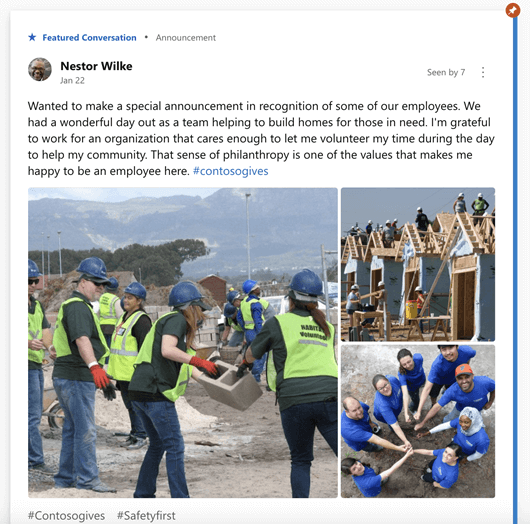
会話にはどのような機能がありますか?
会話がお勧めの場合:
-
会話に注意を向けるための特別な視覚的な処理を取得します。
-
ホームフィードが表示されるまで、すべてのユーザーのホームフィードの上部に表示されます。
-
Yammer の使用頻度が低いユーザーの場合は、ユーザーがまだ表示していない場合は、週単位のダイジェストメールにも含まれます。
会話を機能するには
-
会話の右側にある [その他のオプション] アイコン

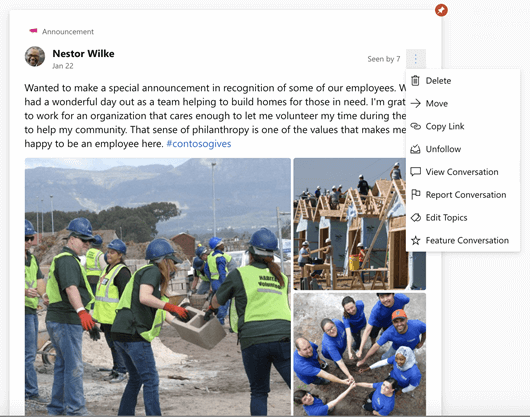
-
おすすめの会話の終了日と終了時刻 (現地時間) を選択します。
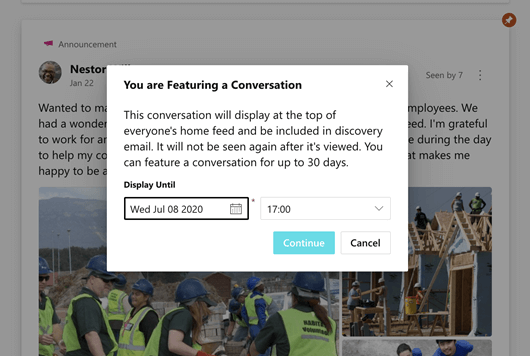
-
[Continue] をクリックします。
会話がおすすめであり、管理者のみが表示できるヒントが表示されていることを確認します。 このヒントをマウスでポイントすると、機能が終了するタイミングを確認できます。
よく寄せられる質問 (FAQ)
Q: 複数の会話を機能させるとどうなりますか?
A: ホームフィードまたは毎週の探索メールの上部には、1つの会話しか表示されません。 フィードとメールには、ユーザーがまだ表示されていないお勧めの会話が表示されます。 おすすめの会話でも、ホームフィードと検出メールに organically が表示されることがあります。
Q: おすすめの会話とピン留めされた投稿の違いは何ですか?
A: ピン留めされた投稿はコミュニティレベルで、コミュニティ管理者が管理できます。 お勧めの会話は、組織が表示を拡大するために必要なグローバルに関連するコンテンツに対するものです。
Q: 組織のテナント全体で使用できる会話の数に制限はありますか?
A: できません。
Q: おすすめの会話のスケジュール設定に使用されるタイムゾーンは何ですか?
A: 管理者の現地時間。
Q: プライベートコミュニティから会話をすることはできますか?
A: はい。ただし、そのコミュニティのユーザーのみに表示されます。
Q: どのユーザーがこの機能を有効にできますか?
A: Yammer 管理者、認証管理者、グローバル管理者。
Q: おすすめのスレッドを実行して通知を生成するか、Yammer の受信トレイに移動しますか?
A: できません。 ただし、この機能は、ユーザーの受信トレイに会話が表示されるように、お知らせと組み合わせることができます。
Q: ユーザーがコミュニティのメンバーであるかどうかは重要ですか?
A: いいえ、これはグローバルに昇格されます。










